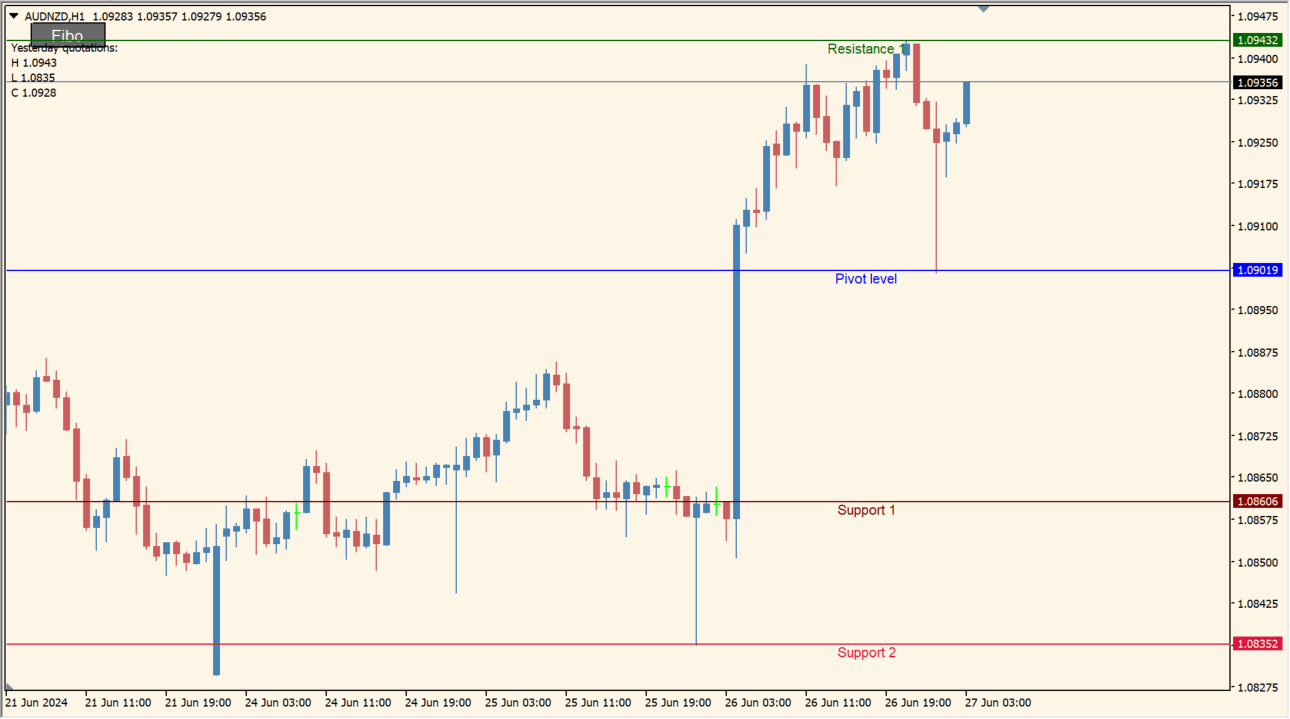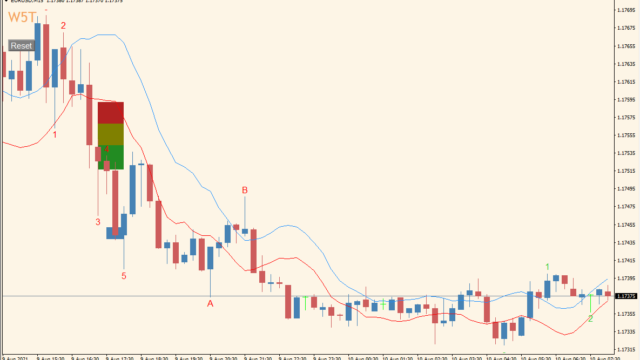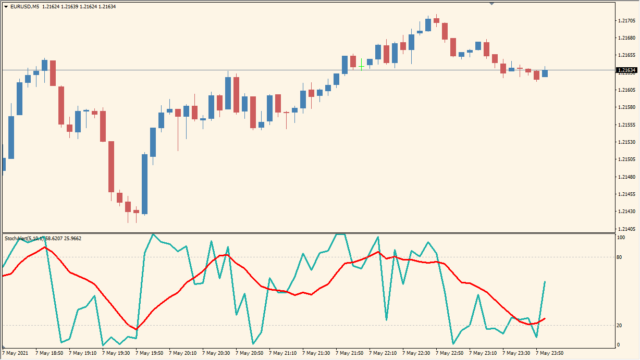サインなし 抵抗帯表示系
ファイル形式 .mq4
FiboPiv buttonは前日の高値、安値、終値の平均を基にフィボナッチ数列を利用して計算されます。
中心に主要なピボットレベル、上下に、サポート(S1, S2, S3)およびレジスタンス(R1, R2, R3)の抵抗帯ラインが表示されます。
FiboPiv buttonインジケーターの利用方法
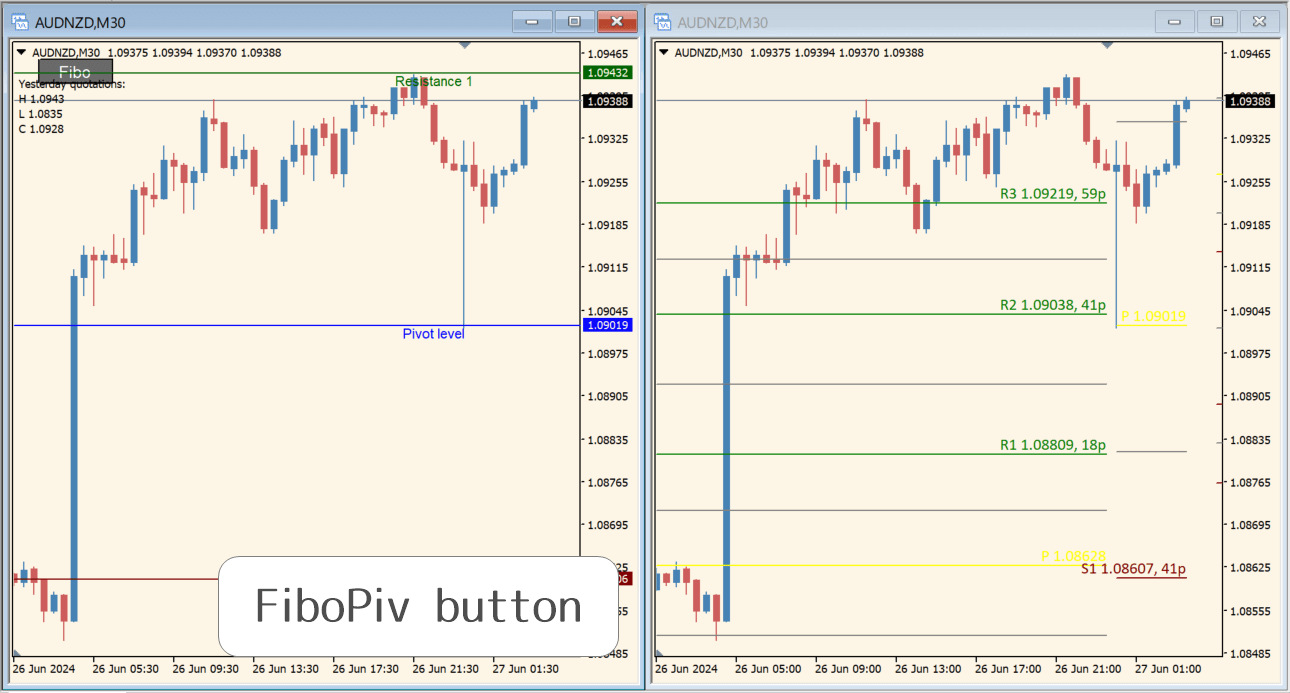 右は通常のピボットです。比較すると描写されるラインが少し異なります
右は通常のピボットです。比較すると描写されるラインが少し異なります
FiboPiv buttonが引くラインはフィボナッチの影響で、通常のピボットとは少し抵抗ラインが異なりますが、通貨ペアによっては再現性が高いかなと思います。
実践での使い方としては、ピボットは順張りでのエントリーがメインで、中心の「Pivot level」よりも上に価格があれば上昇トレンド、下にあれば下降トレンドと判断します。
また、エントリーはラインをブレイクしたところで順張り方向にエントリーするような使い方が多いですが、利確や損切り専用に使う方も多いです。
なお、表示されるラインは左上のボタンでON/OFFが可能です。

MT4のパラメータ設定
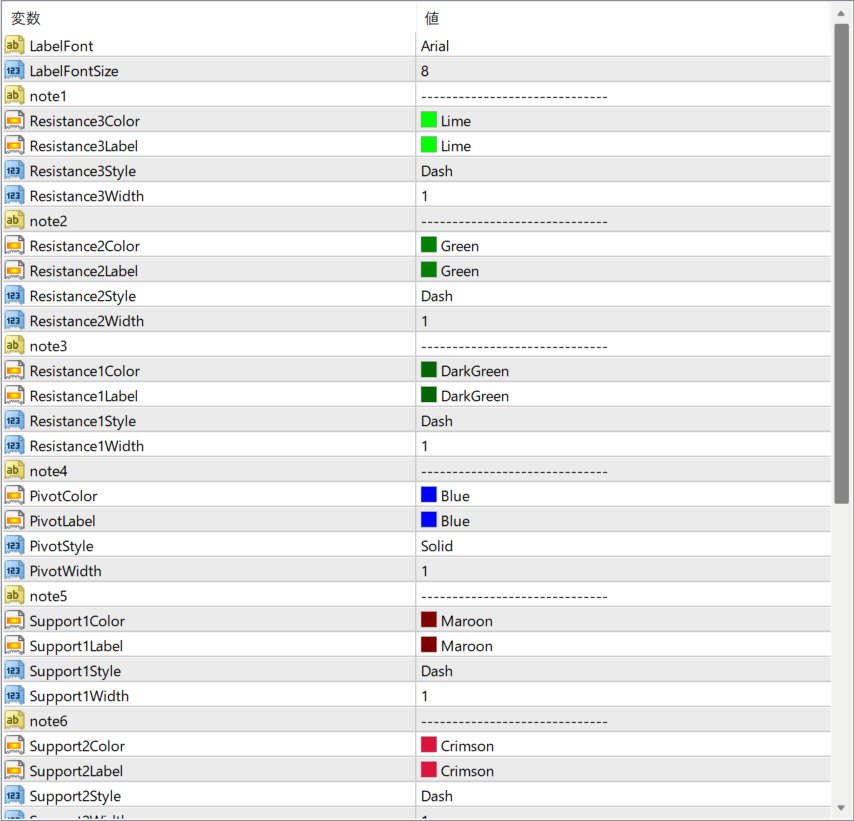
パラメータはラインの色や幅など、表示に関する内容です。

インジケーターをMT4にインストールする方法
①インジケーターをダウンロードするとzipファイルでPCに保存されますので、そのフォルダを右クリックしてファイルを『展開』しておきます。
②フォルダの中に『mq4ファイル』または『ex4ファイル』がはいっていることを確認します。
③MT4を開いて、画面上部の『ファイル』→『データフォルダを開く』→『MQL4』→『Indicators』フォルダに②のファイルをいれます。(この時必ずフォルダからファイルをだして、ファイル単体でいれてください。)
④MT4を再起動すればMT4のナビゲータウィンドウに追加したインジケーターが表示されているので、チャートに適用すれば完了です。